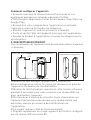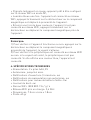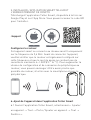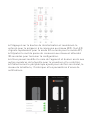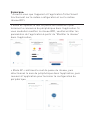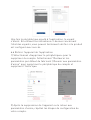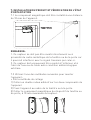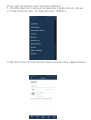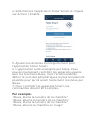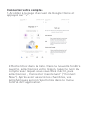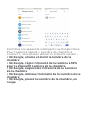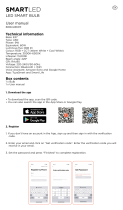Capteur, Smart WiFi, Porte / Fenêtre
Manuel d'instruction
TLL331091

1. INFORMATIONS SUR LE PRODUIT
Ce capteur intelligent (smart) créé pour la porte et la fenêtre
fonctionne avec des piles AAA et se connecte à l'application
Tellur Smart via le réseau WiFi.
Cet appareil intelligent (smart) se connecte au réseau sans fil
uniquement sur la fréquence de 2,4 GHz. Avant de connecter le
capteur, veuillez vérifier que le routeur est configuré sur cette
fréquence et que le mot de passe ne contient pas de caractères
de formulaire ~ #! « £ $% ^ & * ().
Une fois connecté à l'application, le capteur intelligent (smart)
peut être configuré de manière à vous avertir lorsque la fenêtre
ou la porte est ouverte / fermée ou lorsqu'il tente de la détruire
ou de la déplacer par une personne non autorisée.
Le capteur Tellur Smart pour porte et fenêtre est compatible et
avec Amazon Alexa et Google Home.
2. CARACTERISTIQUES DU PRODUIT
• Se connecte uniquement au réseau sans fil 2,4 GHz et il n'est
pas nécessaire de le connecter à un concentrateur central;
• Fonctionne avec deux piles AAA pendant environ six mois,
selon la fréquence d'activation et l'envoi de notifications.
• Vous pouvez suivre l'état du capteur directement à partir de
l'application Tellur Smart;
• émet des notifications d'ouverture, de fermeture et de
manipulation non autorisées, ainsi que lorsque la batterie
indique moins de 10% de sa capacité;
• Les notifications peuvent être configurées en fonction des
besoins.
• Dans l'application, vous pouvez voir la capacité de la batterie.
• L'application conserve l'historique des fermetures et des
ouvertures;
• L’appareil peut être partagé via l’application Tellur Smart;
• éclairage à LED, en deux couleurs;
• Montez à l'aide du ruban adhésif ou de la vis.
• Compatible avec Amazon Alexa, Google Home.

Comment configurer l'appareil:
• Assurez-vous que le réseau Internet fonctionne et est
également partagé sur la bande passante 2,4 GHz.
• Téléchargez l'application Tellur Smart depuis l'App Store ou
Google Play;
• Enregistrez votre compte dans l'application en utilisant
l'adresse e-mail ou le numéro de téléphone;
• Montez l’appareil à l’endroit où vous le souhaitez.
• Teste et vérifie l'état de l'appareil ainsi que de l'application;
• Ajoutez le produit à l'application et suivez les étapes pour le
synchroniser.
3. DESCRIPTION DU PRODUIT
Les composants de l'appareil sont mentionnés dans l'esquisse
ci-dessous:
1) Bouton de verrouillage: appuyez sur le bouton de
déverrouillage pour retirer le cache qui recouvre les piles de
l'appareil et le bouton de réinitialisation.
2) Bouton de réinitialisation: maintenez cette touche enfoncée
pendant 5 secondes pour vous connecter au réseau WiFi ou
pour réinitialiser l'appareil.
3) Déclencheur d'alarme de sécurité: toute intervention sur
l'appareil déclenchera une alarme pour manipulation non
autorisée, alarme qui enverra des notifications via
l'application.
4) Le voyant indique l’état de fonctionnement:
• Clignote rapidement en rouge: appareil prêt à être configuré
sur un réseau WiFi en mode EZ;
Bouton de verrouillage
LED
Bouton de
réinitialisation
Lanceurd'alarme de sécurité
Appareil intelligent(Smart
Componente magnético

• Clignote lentement en rouge: appareil prêt à être configuré
sur le réseau WiFi en mode AP;
• Lumière bleue une fois: l'appareil est connecté au réseau
WiFi, appuyez brièvement sur le déclencheur ou le composant
magnétique est déplacé à proximité de l'appareil.
• Éclairer une fois de deux couleurs: l'appareil n'est pas
connecté au réseau WiFi, appuyez brièvement sur le
déclencheur ou déplacez le composant magnétique près de
l'appareil.
Remarque:
1) Pour vérifier si l'appareil fonctionne ou non: appuyez sur le
déclencheur ou déplacez le composant magnétique à
proximité de l'appareil, le voyant s'allume.
2) Pour vérifier si le périphérique est connecté au réseau WiFI
ou non: si le voyant est violet, le périphérique n'est pas
connecté. Si elle affiche une couleur bleu, l'appareil est
connecté.
4. SPÉCIFICATIONS TECHNIQUES
• Alimentation: 2 x piles AAA, 3V
• Autonomie: jusqu'à 6 mois
• Notifications d'ouverture / fermeture: oui
• Notifications de manipulation non autorisées: oui
• Notifications pour niveau de batterie faible: Oui
• Journal de bord: oui
• Norme WiFi: IEEE 802.11b / g / n
• Réseau WiFi pris en charge: 2,4 GHz
• Dimensions: 7.5cm x 4cm x 1.8cm
• Poids: 65 gr

6. Ajout de l'appareil dans l'application Tellur Smart
6.1 Ouvrez l'application Tellur Smart, sélectionnez « Ajouter
un appareil -> Tout -> Porte / Ajouter un appareil -> Tout ->
Fenêtre».
Configurez le routeur
Cet appareil smart se connecte au réseau sans fil uniquement
sur la fréquence de 2,4 GHz. Avant de connecter l’appareil,
veuillez vérifier que le routeur est également configuré sur
cette fréquence et que le mot de passe ne contient pas de
caractères similaires à ~! @ # $% ^ & * (). Pour augmenter la
vitesse de configuration et de connexion du périphérique au
routeur, vous pouvez envisager d'être aussi proche que
possible du routeur, à la fois avec le smartphone et avec le
périphérique.
5. INSTALLER L'APPLICATION SMART TELLUR ET
L'ENREGISTREMENT DE COMPTE
Téléchargez l'application Tellur Smart, disponible à la fois sur
Google Play et sur l'App Store. Vous pouvez scanner le code QR
pour l'installer.
Android
IOS
·Support
Download App(IOS&android)

6.2 Appuyez sur le bouton de réinitialisation et maintenez-le
enfoncé pour le préparer à la connexion au réseau WiFi. (La LED
clignote rapidement pour le mode EZ ou lente pour le mode AP).
6.3 Ajoutez le mot de passe de connexion au réseau et attendez
30 secondes pour terminer la configuration.
6.4 Vous pouvez modifier le nom de l'appareil et donner accès aux
autres membres de la famille pour le visualiser et le contrôler.
6.5 Sélectionnez le périphérique ajouté pour vérifier son statut, le
niveau de la batterie, l'historique et les paramètres d'envoi de
notifications.

Remarque:
* Assurez-vous que l'appareil et l'application Tellur Smart
fonctionnent sur la même configuration et sur le même
réseau WiFi.
• Mode EZ: ajoutez le mot de passe du réseau Wifi pour
terminer la connexion du périphérique dans l'application. Si
vous souhaitez modifier le réseau WIFI, veuillez vérifier les
paramètres de l'application à partir de "Modifier le réseau"
dans l'application;
• Mode AP: confirmez le mot de passe du réseau, puis
sélectionnez le nom du périphérique dans l'application, puis
revenez à l'application pour terminer la configuration du
périphérique.

Une fois le périphérique ajouté à l'application, le voyant
s'éteint. En utilisant les indications ci-dessus concernant
l’état des voyants, vous pouvez facilement vérifier si le produit
est configuré avec succès.
6.6 Retirer l'appareil de l'application
1) Sélectionnez «Supprimer le périphérique» pour le
supprimer du compte. Sélectionnez "Restaurer les
paramètres par défaut du fabricant / Revenir aux paramètres
d'usine" pour supprimer le périphérique du compte et
supprimer l'historique.
2) Après la suppression de l'appareil ou le retour aux
paramètres d'usine, répétez les étapes de configuration de
votre compte.

7. INSTALLATION DU PRODUIT ET VÉRIFICATION DE L’ÉTAT
D’EXPLOITATION
7.1 Le composant magnétique doit être installé à une distance
de 10 mm de l'appareil.
REMARQUE:
1. Ce capteur ne doit pas être monté directement ou à
proximité du cadre métallique de la fenêtre ou de la porte car
il pourrait interférer avec le signal transmis par celui-ci.
2. Ce capteur doit uniquement être monté à l'intérieur et à
l'abri de l'eau ou de toute autre condition météorologique
extrême.
7.2 Utilisez l’une des méthodes suivantes pour monter
l’appareil:
• Par la méthode de collage
1) Collez un double ruban adhésif sur les deux composants de
l'appareil
2) Fixez l’appareil au cadre de la fenêtre ou à la porte.
3) Coller le composant magnétique du dispositif de fenêtre ou
de porte, à 10 mm maximum du capteur.

REMARQUE:
1.Nettoyer la surface à coller sur le périphérique, toute
particule de poussière peut réduire le pouvoir de collage de
l'adhésif.
• Par la méthode de fixation à vis
1) Retirez le capot de l'appareil en appuyant sur le bouton de
déverrouillage et sur le capot de l'aimant.
2) Fixez le couvercle de la batterie avec les vis directement sur
le cadre de la fenêtre ou la porte;
3) maintient les signes de montage et que les deux composants
sont adjacents;
4) Fixez le composant magnétique à la fenêtre ou à la porte,
mais à 10 mm maximum de l’appareil;
5) Montez l'appareil sur son capot;
7.3 Comment changer la batterie et le réseau WiFi
Si la batterie est épuisée ou si le réseau WiFi a été modifié,
vous pouvez retirer l'appareil pour le remplacement de la
batterie ou la reconfiguration du réseau.
Appuyez sur le bouton de déverrouillage et maintenez-le
enfoncé pour libérer le couvercle et laissez le couvercle sur le
cadre sur lequel il est monté. Après avoir changé la pile,
remontez le capteur.
7.4 Comment tester et vérifier l’état de fonctionnement de
l’appareil:
1) Ouvrez / fermez la fenêtre ou la porte pour retirer /
approcher le composant magnétique de l'appareil. Le voyant
doit s'allumer une fois en bleu et les modifications s'affichent
dans l'application.
2) Ouvrez le couvercle de l'appareil, le voyant doit s'allumer une
fois en bleu et, dans l'application, vous recevrez une notification
relative à la manipulation du capteur.

Pour synchroniser avec Amazon Alexa:
1. Entrez dans le menu principal de l'application, Alexa
2. Sélectionnez les "Compétences" (Skills).
3. Recherchez Tellur Smart dans la liste des applications.

4. Sélectionnez l'application Tellur Smart et cliquez
sur Activer / Enable.
5. Ajoutez les données d'enregistrement pour
l'application Tellur Smart.
6. L'application a été enseignée par Alexa. Vous
pouvez maintenant contrôler les appareils ajoutés
avec les fonctions Alexa. Il est recommandé de
définir le nom des périphériques le plus simplement
possible pour qu'ils soient facilement reconnus par
Alexa.
7. Pour contrôler les appareils Smart, les
commandes doivent être simples.
Par exemple:
"Alexa, éteins la lumière de la chambre"
"Alexa, allume la lumière de la chambre"
"Alexa, éteins la lumière de la chambre"
"Alexa, allume la chambre en rouge"

Connectez votre compte:
1.Accédez à la page d'accueil de Google Home et
appuyez sur "+".
2.Recherchez dans la liste. Dans la nouvelle fenêtre
ouverte, sélectionnez votre région, tapez le nom du
compte avec lequel vous vous êtes inscrit, puis
sélectionnez „ Connecter maintenant” ("Connect
Now"). Après avoir associé les chambres, vos
périphériques seront répertoriés dans le menu
central de l'application.

Contrôlez vos appareils intelligents via Google Home.
Pour l'appareil appelé « Lumière de chambre à
coucher », vous pouvez utiliser le scénario suivant :
• Ok Google, allume et éteint la lumière de la
chambre
• Ok Google, règle l'intensité de la lumière à 50%
pour le dispositif Lumière de la chambre.
• Ok Google, augmentez l'intensité de la Lumière
de la chambre
• Ok Google, diminue l'intensité de la Lumière de la
chambre
• Ok Google, placez la Lumière de la chambre, en
rouge.
-
 1
1
-
 2
2
-
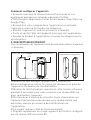 3
3
-
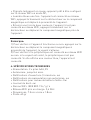 4
4
-
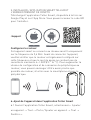 5
5
-
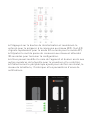 6
6
-
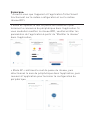 7
7
-
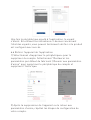 8
8
-
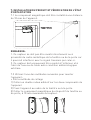 9
9
-
 10
10
-
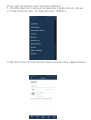 11
11
-
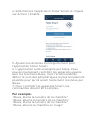 12
12
-
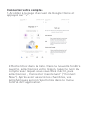 13
13
-
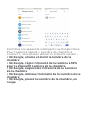 14
14
Documents connexes
-
Tellur TLL331161 Manuel utilisateur
-
Tellur TLL331321 Manuel utilisateur
-
Tellur TLL331311 Manuel utilisateur
-
Tellur TLL331141 Manuel utilisateur
-
Tellur TLL331201 Manuel utilisateur
-
Tellur TLL331121 Manuel utilisateur
-
Tellur TLL331461 Manuel utilisateur
-
Tellur TLL331011 Manuel utilisateur
-
Tellur TLL331491 Manuel utilisateur
-
Tellur TLL331291 Manuel utilisateur
Autres documents
-
THEBEN LUXORliving M140 Manuel utilisateur
-
LUNARTEC ZX-7257 Le manuel du propriétaire
-
LUNARTEC ZX-7256 Le manuel du propriétaire
-
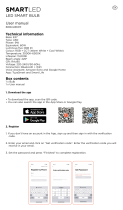 Ksix BXBULB6011 Smart Bulb SmartLED Manuel utilisateur
Ksix BXBULB6011 Smart Bulb SmartLED Manuel utilisateur
-
Sichler ZX-7388-919 Le manuel du propriétaire
-
KALORIK RVC 47730 BK Manuel utilisateur
-
AKASO P30 Manuel utilisateur
-
Gigaset Smart Speaker L800HX Le manuel du propriétaire
-
Samsung VL350 Manuel utilisateur